Как да възстановите паролата на Steam Account?
Игри / / August 05, 2021
Парна е прекрасна игрална платформа, която използвате, за да изтеглите нова игри и свържете приятелите си, за да играете заедно. Има много заглавия на игри, на които можете да се насладите в Steam плейъра. Трябва обаче специален потребителски акаунт, за да се наслаждавате на парната услуга. И неговата човешка склонност да губи пароли, така че е напълно възможно да загубите или просто загубите паролата си за акаунт в Steam. Ако случаят е такъв, тогава не се притеснявайте, тъй като хиляди потребители са изправени пред същия проблем.
Steam акаунтът е много важен за всеки геймър, тъй като съдържа важна информация за игрите и вашите игрален профил, напр. съотношението на нокдаун, резултатите от играта, данните за синхронизиране на играта и много други Повече ▼. Загубата на вашия акаунт в Steam означава загуба на целия процес на играта и вашия таг за заглавие на геймърите. Така че, ако сте изправени пред проблема със загубената парола в акаунта на Steam и търсите как да го възстановите, тогава тази статия е точно за вас. Днес ще ви преведа през процеса на възстановяване на вашия акаунт за пара, за да можете да се наслаждавате на всички игри, както преди.

Съдържание
- 1 Защо паролата за паролния ви акаунт е загубена?
- 2 Как да възстановя загубената парола в Steam акаунт?
- 3 Как да възстановите загубения акаунт в Steam без имейл
- 4 Възстановяване на загубена парола от Steam с помощта на Steam Guard Authenticator
- 5 Заключение
Защо паролата за паролния ви акаунт е загубена?
Вероятно сте забравили паролата си или не сте използвали паролата си от дълго време. Ако дълго време не сте използвали паролната си парола, можете да се окажете блокирани от играта. Това се случва, когато сте твърде зависими от програмите за управление на пароли. Добре е да управлявате всичките си сложни пароли, но ако ги използвате дълго време, завършва с забравянето на паролата.
След като загубите паролата си, единственото разумно нещо, което можете да направите, е да опитате да възстановите паролата си от Steam. Въпреки това няма да получите предишната си парола, но можете да нулирате нова парола. Поне можете да влезете отново в steam и можете да се наслаждавате на игрите си.
Как да възстановя загубената парола в Steam акаунт?
Възстановяването на паролата за вашия акаунт в Steam е просто като възстановяване на паролата ви за имейл. За да знаете как да възстановите или нулирате паролата си в Steam, следвайте стъпките, споменати по-долу.
Ако използвате клиент на Steam, стартирайте го и кликнете върху „Не мога да вляза”Опция.

В противен случай посетете официалния сайт за пара, щракнете върху вход и отидете на опцията Забравена парола.
Следната процедура е за официалния уебсайт за пара. Въпреки това, както клиентската процедура на Steam, така и процедурите на уебсайта са еднакви, така че можете да следвате това, дори ако използвате клиент на Steam.
След като щракнете върху Забравена парола, ще се появи нова страница. Под етикета за поддръжка на Steam кликнете върху първия, „Забравих името или паролата на Steam акаунта си“ опция и изчакайте новата страница да се зареди.

След като се зареди новата страница, въведете вашето име, телефонен номер или имейл адрес и кликнете върху бутона за търсене. Steam ще търси вашия профил в базата данни Steam и скоро ще се зареди нова страница.

След като steam съвпада с информацията за вашия профил в базата данни на steam, той ще ви помоли да потвърдите автентичността си по имейл или телефонен номер. Ако използвате текущия имейл, който сте предоставили, за да запазите акаунта си, изберете първата опция. След това изчакайте имейлът да дойде, отворете пощата си и проверете.

Ако сте избрали първата опция в горната стъпка, тогава ще се зареди нова страница, уверете се, че сте отворили пощата си и копирате кода, който ще получите от Steam. Поставете кода на уебсайта и кликнете върху "Продължи" бутон, за да продължите.

Щракнете върху „Промяна на паролата ми“ опция

и на новата страница настройте паролата си. Уверете се, че сте написали паролата си някъде другаде. Така че можете да го запомните отново, ако забравите отново. След като настроите, вашата парола щраква върху „Промяна на паролата ми“ бутон.

Паролата на Steam е успешно нулирана сега; можете да влезете във вашия акаунт, като използвате новата парола.

След като възстановите паролата си, ще се появи съобщение от steam за паролата на вашия профил, която е актуализирана.
Как да възстановите загубения акаунт в Steam без имейл
Ако акаунтът ви е хакнат или по някаква друга причина нямате имейла, който сте използвали за създаването на акаунт в Steam, тогава не се притеснявайте. Тъй като все още е възможно да възстановите акаунта си без имейл адреса. Процесът може да отнеме повече време, но е възможно.
Ако не използвате текущия имейл адрес, който сте предоставили за паровия акаунт, щракнете върху „Вече нямам достъп до този имейл адрес“ опция.

Ще се зареди нова страница, попълнете информацията, тук можете да посочите възможни причини защо сте загубили паролата си. След това изчакайте екипът на Steam да се свърже с вас по-нататък относно възстановяването на вашия акаунт.

Тук можете да попълните тези подробности и екипът за обработка на акаунти в Steam скоро ще се свърже с вас, за да ви помогне да възстановите паролата.
Възстановяване на загубена парола от Steam с помощта на Steam Guard Authenticator
В случай, че и двата горни метода не работят за вас, тогава имаме още един метод за възстановяване на загубената ви сметка за пара. Това ще бъде полезно, ако сте инсталирали Steam и на смартфона си.
Посетете официалния уебсайт на Steam и кликнете върху "Впиши се" бутон и отидете на "Забравена парола" опция.

След като щракнете върху Забравена парола, ще се появи нова страница. Под етикета за поддръжка на Steam кликнете върху първия, „Забравих името или паролата на Steam акаунта си“ опция и изчакайте новата страница да се зареди.

След като новата страница се зареди, въведете вашето име, телефонен номер или имейл адрес и кликнете върху бутона за търсене, steam ще търси вашия профил в базата данни Steam и скоро ще се зареди нова ера.

Тук ще видите различни опции. За да възстановите акаунта си, изберете „Изпращане на потвърждение до мобилното ми приложение Steam“ опция.
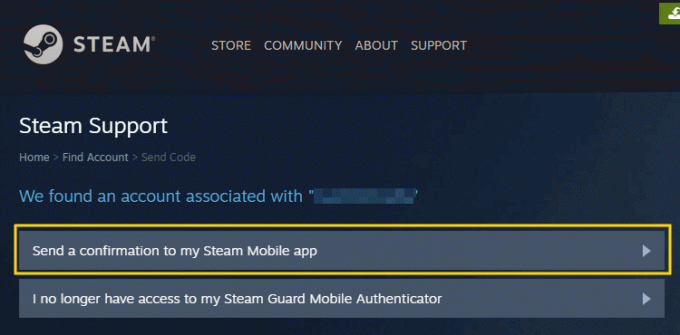
Сега отворете мобилното си приложение за пара, отворете менюто за навигация и изберете „Конформации“ раздели,

Изберете опцията за възстановяване на акаунта. Предоставете необходимите подробности и потвърдете действието си.

Сега кликнете върху „Промяна на паролата“ и кликнете върху "Забравена парола" ако ви подкани за стара парола.
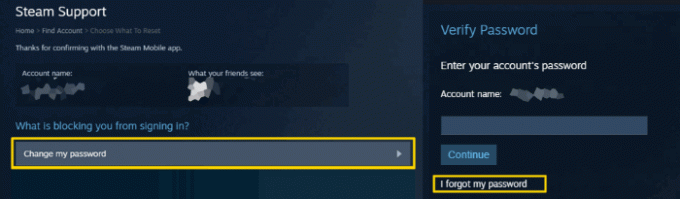
Ще поиска да изпратите уникален код за потвърждение на вашия мобилен клиент за пара.

Въведете кода, който сте получили на вашия мобилен клиент. И след това кликнете върху продължи.

Сега можете да настроите нова парола за вашия Steam акаунт.

След като промените паролата за своя акаунт в Steam, можете да я използвате, за да влезете във вашия акаунт в Steam на вашия компютър.
Заключение
Тъй като Steam акаунтът е един от най-важните цифрови активи за всеки геймър, е важно да запазите профила си в безопасност! Затова се уверете, че запазвате силна парола и не забравяйте паролата си. Ако забравите, отново ще се сблъскате с проблема със загубената парола в Steam акаунта. Но не се притеснявайте; процесът на възстановяване или настройка на акаунт в Steam е лесен.
Избор на редакторите:
- Как да коригирам изчакващо съобщение за грешка в транзакция Steam?
- Коригирайте кодове за грешки в Steam -7 или -130 [Неуспешно зареждане на уеб страница (неизвестна грешка)]
- Проверете кеша за игри и липсващите файлове в Steam във вашия компютър
- Fix VAC не можа да провери сесията на играта CSGO 2020?
- Как да оптимизираме скоростта на изтегляне на Steam в Windows 10


